La vente de vos photos en ligne est un excellent moyen de transformer votre passion en revenus. Avec la bonne stratégie, vous pouvez atteindre un public mondial et gagner de l’argent grâce à vos photos sans boutique physique.
Des sites de photos d’archives à votre propre boutique en ligne, il existe de nombreuses façons de se lancer. Nous recommandons toutefois Easy Digital Downloads (EDD).
C’est la plateforme parfaite pour vendre des produits numériques tels que des livres électroniques, des PDF et des photos. En fait, nous l’utilisons nous-mêmes pour vendre bien des extensions et nous avons eu une expérience merveilleuse.
Dans cet article, nous allons vous afficher comment commencer à vendre vos photos en ligne en utilisant WordPress.
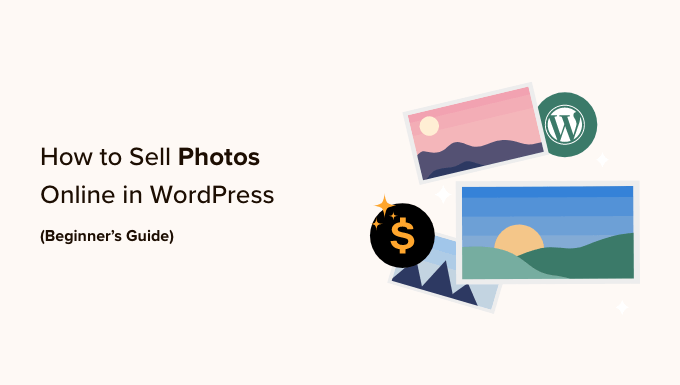
Pourquoi vendre vos photos en ligne ?
Les sites de photographies de stock sont très populaires auprès des entreprises, des organisations et même des particuliers qui ont besoin d’images professionnelles pour leurs projets. Si vous souhaitez démarrer une activité secondaire en ligne, la vente de photos en ligne est un excellent moyen de gagner de l’argent.
En vendant vos photos sous forme de fichiers téléchargeables, vous pouvez gagner de l’argent sans avoir à payer les frais de livraison ou d’impression professionnelle. Vous pouvez également vendre le même fichier un nombre incalculable de fois. Il vous suffira de créer votre site, de téléverser vos fichiers et de gagner un revenu supplémentaire sans trop d’efforts au quotidien.
Si vous êtes un photographe professionnel, la vente de votre travail en ligne peut également faire connaître votre marque à un public plus large. En conséquence, les personnes qui apprécient votre travail peuvent vous réserver pour des séances photos et des évènements professionnels.
Dans cette optique, voyons comment vous pouvez vendre des photos en ligne.
Quelle plateforme utiliser pour vendre des photos en ligne ?
Tout d’abord, vous devrez choisir une plateforme d’e-commerce que vous utiliserez pour téléverser vos photos et ensuite les vendre.
Bien que vous puissiez modifier votre plateforme e-commerce ultérieurement, cela demandera souvent beaucoup de temps et d’efforts et perturbera presque à coup sûr votre activité. Cela dit, il est important de choisir la solution d’e-commerce qui vous convient.
Puisque vous souhaitez vendre des photos en ligne, il est judicieux d’utiliser une plateforme spécialement conçue pour vendre des téléchargements numériques.
C’est pourquoi nous vous recommandons d’utiliser WordPress et Easy Digital Downloads. C’est facile à configurer, convivial et évolutif, et nos marques partenaires l’utilisent pour vendre leurs extensions.
Pour en savoir plus, consultez notre avis détaillé sur Easy Digital Downloads.
WordPress équipe plus de 43 % de tous les sites web, y compris des millions de sites qui vendent des téléchargements numériques. WordPress vous donne un contrôle total sur votre stock numérique, ce qui vous permet de concevoir un site magnifique qui affiche vos photographies.
Pendant ce temps, Easy Digital Downloads est la meilleure extension WordPress e-commerce pour vendre des produits numériques. En fait, nous utilisons nous-mêmes le plugin pour vendre plusieurs de nos extensions WordPress premium.
Avec WordPress et Easy Digital Downloads, vous pouvez vendre autant de photos que vous le souhaitez à un public mondial sans avoir à payer des frais de transaction élevés. Cela donne à WordPress et Easy Digital Downloads un grand avantage par rapport à d’autres plateformes comme Sellfy, Gumroad, WooCommerce et Sendowl.
Voyons comment vous pouvez rapidement et facilement commencer à vendre des photos en ligne en utilisant WordPress et Easy Digital Downloads. Voici les étapes que nous allons couvrir dans ce tutoriel :
- Step 1: Setting Up Your WordPress Website
- Step 2: Setting Up Your eCommerce Plugin
- Step 3: Adding a Payment Gateway to WordPress
- Step 4: Turning Individual Photos Into Downloadable Products
- Step 5: Creating Downloadable Photo Packs (Optional)
- Step 6: Customizing Your Digital Download Emails
- Step 7: Testing Your Digital Download
- Step 8: Selecting and Customizing Your WordPress Theme
- Step 9: Promoting Your Digital Downloads
- BONUS – How to Sell More Photos Online
- FAQs About Selling Photos Online
Étape parlages : Configurer votre site WordPress
Avant de commencer à créer votre site WordPress, il est important de savoir qu’il existe deux types de logiciels WordPress : WordPress.org et WordPress.com.
Pour votre stocker en ligne, vous aurez besoin de WordPress.org. Également connu sous le nom de WordPress auto-hébergé, il offre davantage de fonctionnalités et de flexibilité. Vous pouvez également installer n’importe quelle extension WordPress, notamment Easy Digital Downloads, qui est conçue pour la vente de produits en ligne.
Pour en savoir plus sur ce Sujet, veuillez consulter notre publication sur la question de savoir si WordPress est bon pour l’e-commerce.
Pour commencer à vendre des photos numériques avec WordPress, vous aurez besoin d’un nom de domaine. Il s’agit de l’adresse que les internautes saisiront dans leur navigateur lorsqu’ils voudront visiter votre stock, comme shutterstock.com ou stockphotos.com.
Si vous n’avez pas encore de nom en tête, vous pouvez consulter notre guide sur la manière de choisir le meilleur nom de domaine.
Vous aurez également besoin d’un hébergeur, c’est-à-dire de l’endroit où les fichiers de votre site sont stockés en ligne, et d’un certificat SSL pour pouvoir accepter les paiements par carte de crédit en toute sécurité.
Un nom de domaine coûte généralement 14,99 $/an, et les frais d’hébergeur commencent à 7,99 $/mois. Le prix d’un certificat SSL varie en fonction de l’endroit où vous l’achetez, mais vous pouvez vous attendre à payer entre 50 et 200 dollars par an.
Comme vous pouvez le constater, les coûts peuvent vraiment commencer à s’accumuler, surtout si vous venez de Premiers pas.
Heureusement, SiteGround offre une énorme remise de 83% sur leur hébergeur géré pour Easy Digital Downloads. Leur offre est livrée avec un certificat SSL gratuit, Easy Digital Downloads préinstallé, et toutes les fonctionnalités d’optimisation dont vous avez besoin pour faire un site commercial bien.
Cela signifie que vous pouvez commencer à vendre vos photos pour moins de 3 $ par mois.
Nous allons vous afficher comment acheter facilement un nom de domaine, un hébergeur et un certificat SSL.
Pour Premiers, vous devez vous rendre sur le site de SiteGround et cliquer sur “Get Plan”.
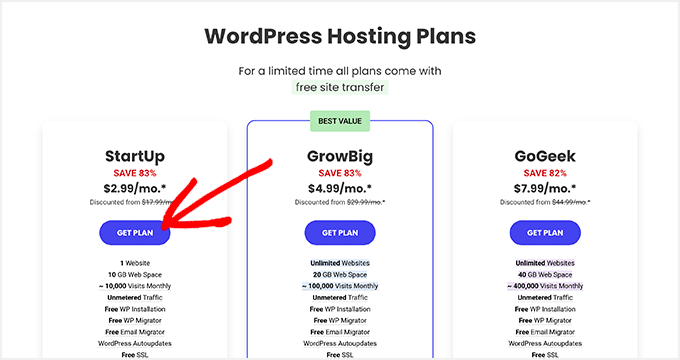
Ensuite, SiteGround vous demandera de saisir un nom de domaine pour votre boutique en ligne et affichera également quelques options facultatives que vous pouvez acheter. Vous pouvez ajouter ces options à tout moment, nous vous recommandons donc de passer cette étape.
Il vous suffit ensuite de saisir vos informations de paiement pour terminer l’achat. Après quelques instants, vous recevrez un e-mail avec des détails sur la façon de vous connecter à votre compte SiteGround.
Une fois connecté, sélectionnez l’onglet “Sites web”. Vous consultez cette page avec deux boutons : Site Tools et WordPress Admin.
Site Tools est le tableau de bord de l’hébergeur SiteGround, où vous pouvez gérer tout ce qui est lié à votre site, comme par exemple configurer vos e-mails.
Pour vous connecter à votre nouveau site, cliquez sur le bouton “WordPress Admin”.
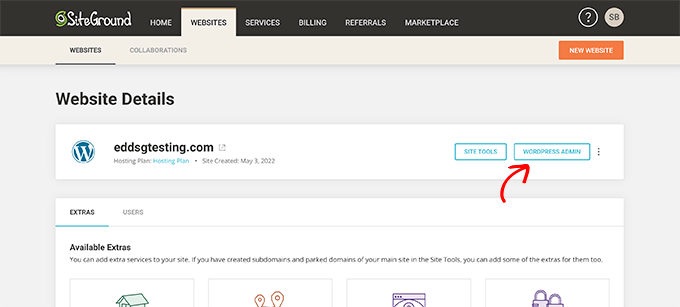
Vous accéderez à un écran où vous pourrez vous connecter à votre Tableau de bord WordPress.
Ici, il suffit de saisir l’identifiant et le mot de passe que vous avez créés, puis de cliquer sur ” Se connecter “.
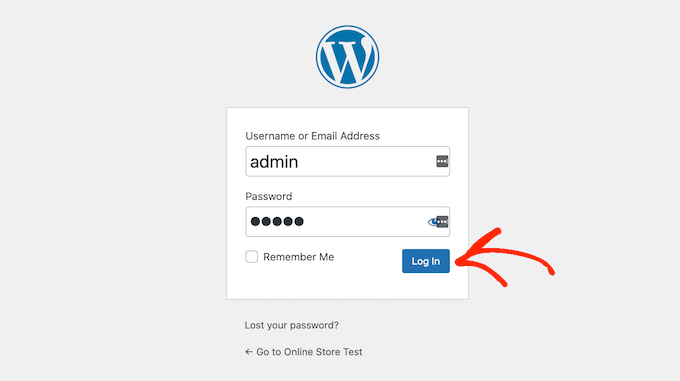
Vous êtes maintenant prêt à créer un magasin pour vendre vos photos numériques en ligne.
Vous utilisez un autre service d’hébergement de sites WordPress comme Bluehost, Hostinger, HostGator ou WP Engine? Consultez notre guide sur l’installation de WordPress pour obtenir des instructions détaillées étape par étape.
Étape 2 : Réglages de l’extension e-commerce
Si vous utilisez SiteGround, Easy Digital Downloads est déjà préinstallé.
Si vous utilisez un fournisseur d’hébergement différent, alors vous devrez installer et activer le plugin Easy Digital Downloads. Pour obtenir des instructions étape par étape, veuillez consulter notre guide sur l ‘installation d’une extension WordPress.
Lors de l’activation, vous devez vous rendre dans Téléchargements ” Réglages dans votre tableau de bord WordPress et saisir votre clé de licence dans le champ ” Clé de licence “.
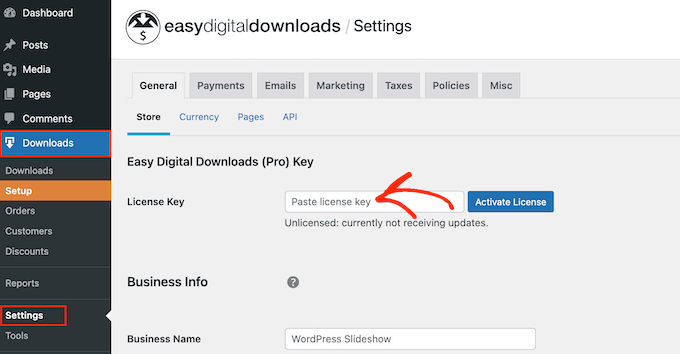
Vous trouverez ces informations dans votre compte sur le site Easy Digital Downloads. Ceci fait, il ne vous reste plus qu’à cliquer sur le bouton ” Activer la licence “.
Tout d’abord, vous devez définir l’Emplacement de votre stock.
Vous vendez peut-être vos photos en ligne, mais Easy Digital Downloads utilisera toujours votre Emplacement pour remplir automatiquement certains champs lorsqu’un internaute effectue un achat. Il se peut également qu’il utilise votre Emplacement pour calculer la taxe sur les ventes.
Pour ajouter votre emplacement, il vous suffit d’ouvrir le menu déroulant “Pays de l’entreprise”. Vous pouvez alors choisir l’endroit où votre entreprise est basée.
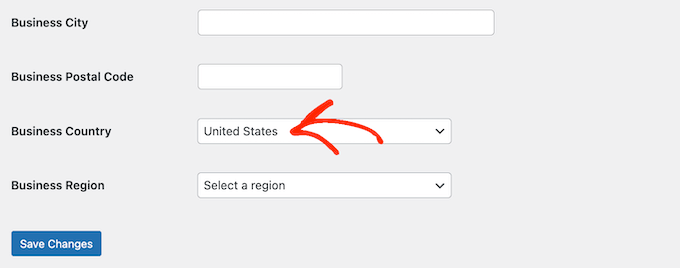
Trouvez ensuite le champ “Région d’activité”.
Ici, vous pouvez ouvrir le menu déroulant et choisir la région dans laquelle votre stock est exploité.
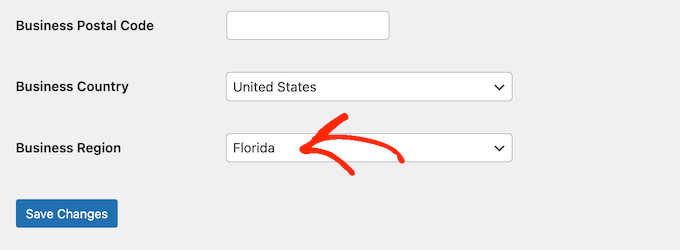
Lorsque vous êtes satisfait des informations saisies, il vous suffit de cliquer sur le bouton “Enregistrer les modifications” pour stocker vos réglages.
Étape par étape : Ajout d’une passerelle de paiement à WordPress
Lorsque vous vendez des photos en ligne, vous aurez besoin d’un moyen d’accepter les paiements à crédit dans WordPress. Par défaut, Easy Digital Downloads supporte les passerelles de paiement populaires comme Stripe, PayPal et Amazon Payments.
💡 A stuce de pro : Vous souhaitez utiliser une autre passerelle de paiement ? Vous pouvez ajouter des options de paiement supplémentaires à l’aide des compléments Easy Digital Downloads.
Pour ajouter des passerelles de paiement à votre site, il suffit de cliquer sur l’onglet “Paiements”.
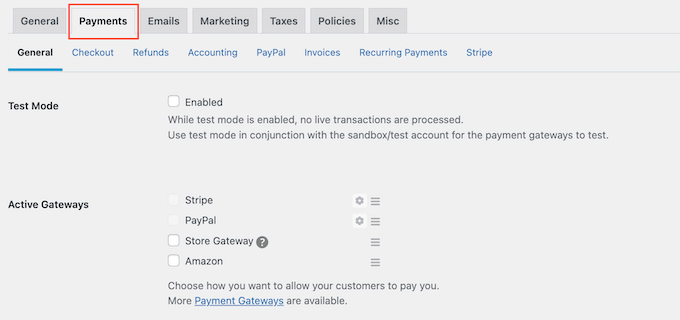
Si vous souhaitez accepter les paiements avec Stripe ou PayPal, cliquez sur l’onglet “Stripe” ou “PayPal”.
Vous pouvez ensuite suivre les instructions à l’écran pour configurer Stripe ou PayPal pour votre site.
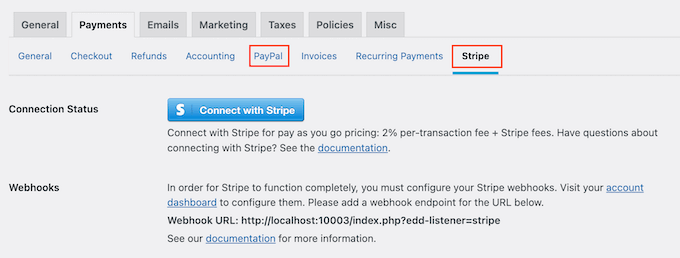
Ensuite, cliquez sur le lien “Général”.
Dans la section Passerelles activées, cochez la case de chacune des passerelles que vous souhaitez ajouter à votre place de marché de produits numériques.
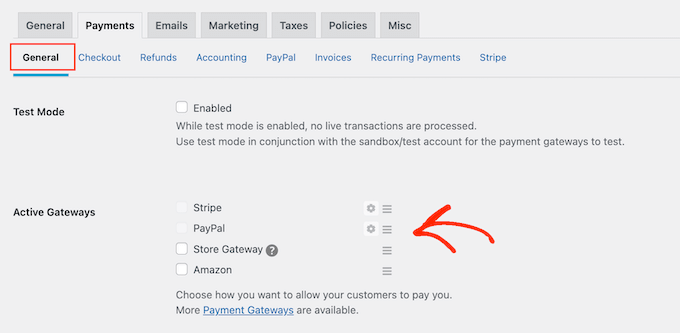
Si vous cochez plus d’un moyen de paiement, vous devrez ouvrir le menu déroulant “Passerelle par défaut” et choisir le moyen de paiement qui sera sélectionné par défaut.
Vous pouvez utiliser la passerelle de votre choix, mais Stripe peut accepter les cartes bancaires ainsi que Google Pay et Apple Pay. Cela étant dit, vous voudrez peut-être utiliser Stripe comme passerelle de paiement par défaut de votre site.
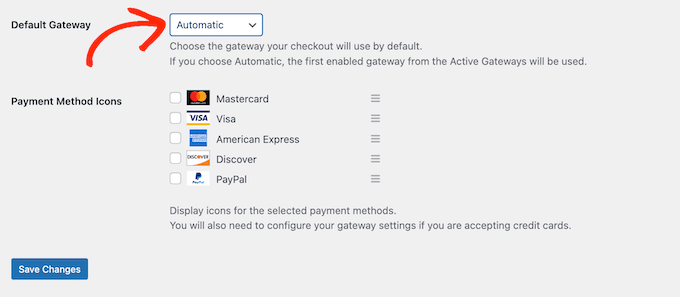
Après avoir sélectionné une ou plusieurs passerelles de paiement, il suffit de cliquer sur le bouton “Enregistrer les modifications”.
Par défaut, Easy Digital Downloads affiche tous vos prix en dollars américains. Une fois que vous aurez configuré votre passerelle de paiement, vous souhaiterez peut-être modifier la devise utilisée sur votre site.
Pour afficher vos prix dans une devise autre que le dollar américain, sélectionnez l’onglet “Général”, suivi du lien “Devise”.
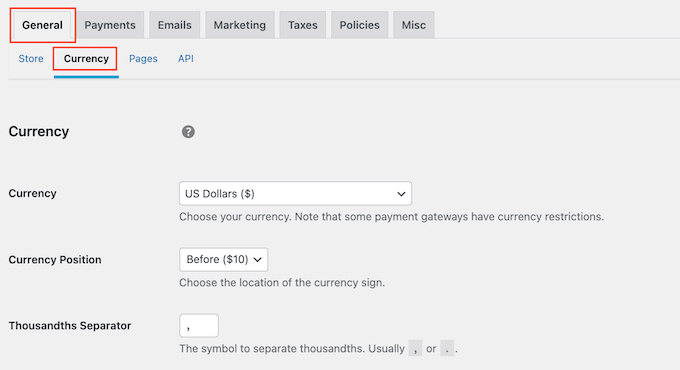
Ensuite, ouvrez le menu déroulant “Devise” et choisissez la devise que vous souhaitez utiliser.
Sachez toutefois que certaines passerelles de paiement n’acceptent pas toutes les devises. En cas de doute, vous pouvez toujours consulter le site de la passerelle de paiement que vous avez choisie. La plupart d’entre elles proposent une liste des devises qu’elles supportent.
Lorsque vous êtes satisfait de la façon dont l’extension est définie, cliquez sur le bouton “Enregistrer les modifications” pour stocker vos réglages.
Étape par étape : Transformer des photos individuelles en produits téléchargeables
Une fois que vous avez configuré au moins une passerelle de paiement, vous êtes prêt à créer votre premier produit numérique. Il peut s’agir de n’importe quelle photo ou fichier numérique que vous souhaitez vendre en ligne.
Pour créer un produit numérique, il vous suffit de vous rendre dans la rubrique Téléchargements et de sélectionner le bouton “Ajouter une nouvelle”.
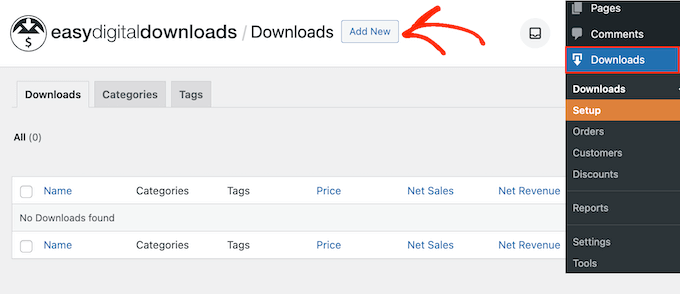
Vous pouvez maintenant saisir un nom pour le produit dans le champ “Enter download name here”.
Celle-ci apparaîtra sur la page du produit, vous voudrez donc utiliser quelque chose qui attire l’attention de l’internaute et qui décrit précisément votre photo.
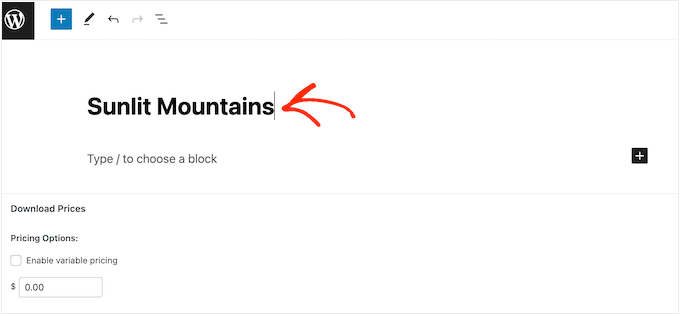
Ensuite, tapez la description qui apparaîtra sur la page du produit. Vous voudrez donner aux internautes toutes les informations dont ils ont besoin pour décider s’ils veulent acheter cette photo.
Par exemple, vous pouvez inclure les dimensions et la résolution de l’image ou les spécifications techniques de votre appareil photo. Vous pouvez également parler de la licence du produit et de la façon dont le client/cliente peut utiliser la photo après l’avoir achetée.
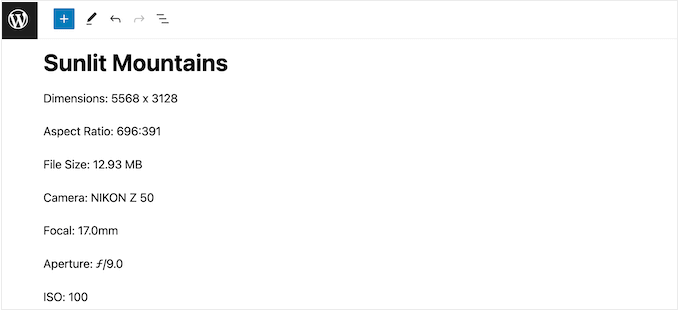
De nombreux magasins en ligne utilisent des catégories de produits et des identifiants pour aider les acheteurs à trouver ce qu’ils cherchent. Ces catégories et ces identifiants peuvent également encourager les internautes à explorer les photos liées à ces dernières, ce qui peut vous permettre d’augmenter vos ventes.
Vous pouvez créer de nouvelles catégories et de nouveaux identifiants dans les cases Catégories de téléchargement et Étiquettes de téléchargement.
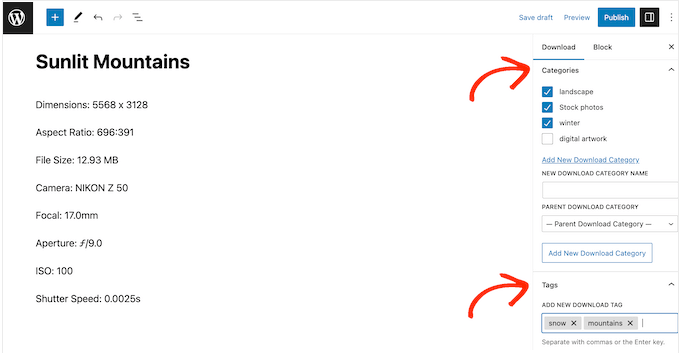
Ensuite, vous devez définir un prix en défilant jusqu’à la section Détails du téléchargement.
Indiquez ici le montant que les internautes devront payer pour télécharger cette photo.
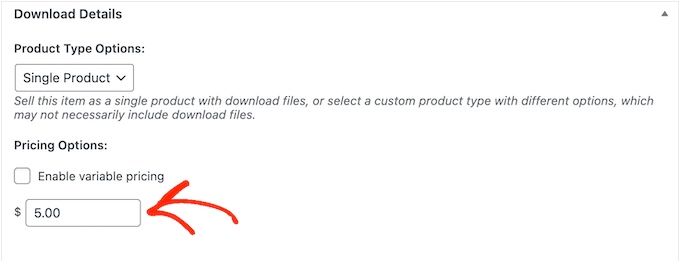
Easy Digital Downloads supporte également la tarification variable. Par exemple, vous pouvez vendre la même photo en plusieurs résolutions ou tailles.
Si vous souhaitez proposer une tarification variable, il vous suffit de sélectionner la case à cocher “Activer la tarification variable”. Cela ajoute une nouvelle section dans laquelle vous pouvez saisir un nom pour chaque téléchargement numérique et définir le prix.
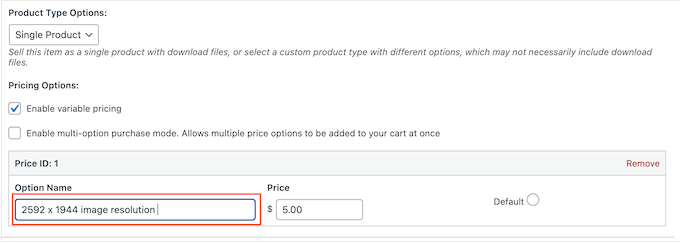
Pour créer d’autres variantes de prix, il suffit de cliquer sur le bouton “Ajouter un nouveau prix”.
Vous pouvez ensuite saisir un titre et un prix pour chaque variable.
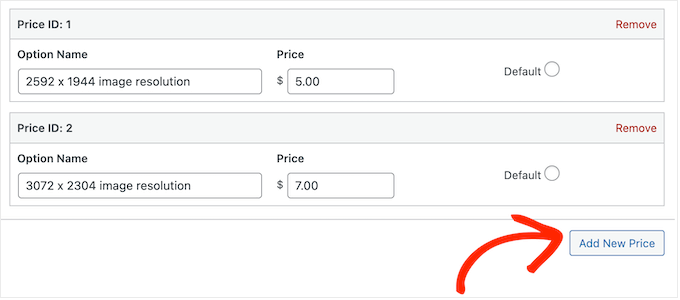
Après avoir ajouté toutes les facultés, vous devrez définir l’option par défaut. Celle-ci sera sélectionnée automatiquement lorsque l’acheteur arrivera sur la page du produit.
Il vous suffit de trouver l’option que vous souhaitez utiliser et de cliquer sur son bouton “Défaut”.
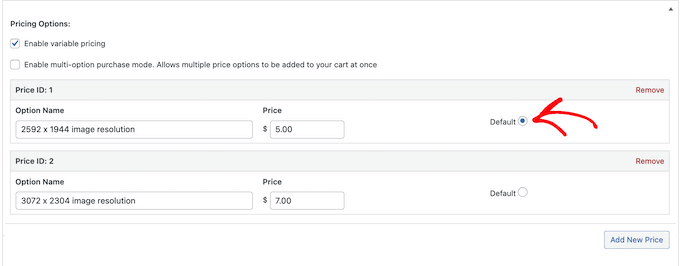
Vous êtes maintenant prêt à téléverser le fichier image que vous souhaitez vendre. En ce qui concerne les images, WordPress supporte les formats gif, heic, jpeg, png et webp.
💡 A stuce de pro : Si vous souhaitez vendre des photos dans un type de fichier que WordPress ne supporte pas, consultez alors notre guide sur la façon de permettre des types de fichiers supplémentaires dans WordPress.
Pour Premiers, cliquez sur l’icône “Téléverser un fichier”.
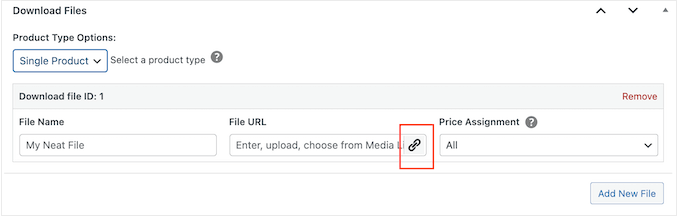
Vous pouvez maintenant choisir n’importe quelle image dans la médiathèque de WordPress ou téléverser un nouveau fichier depuis votre ordinateur.
Easy Digital Downloads génère automatiquement un nom de fichier. Vous pouvez toutefois le modifier en le saisissant dans le champ “Nom de l’expéditeur”.
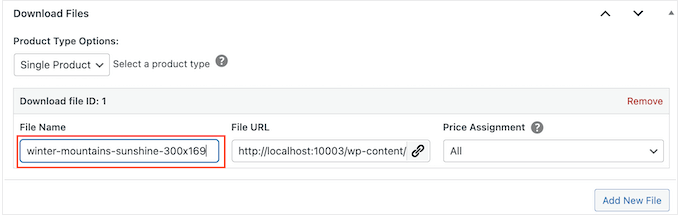
Si vous avez activé la tarification variable, vous devez ouvrir le menu déroulant “Assignation des prix”.
Choisissez ensuite un prix dans la liste.
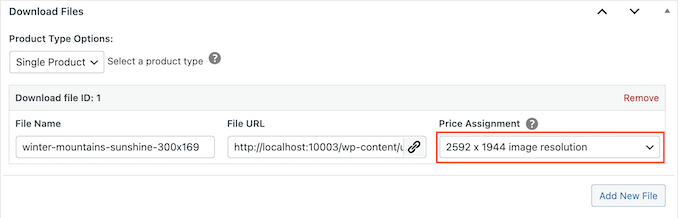
Ensuite, il suffit de cliquer sur le bouton “Ajouter un nouveau fichier”.
Cela ajoute une section où vous pouvez téléverser un fichier, ajouter un titre et choisir une affectation de prix.
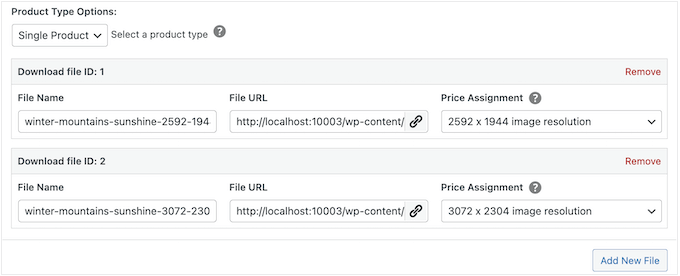
Il suffit de répéter ces étapes pour chaque variation de prix que vous souhaitez proposer.
Une fois que vous avez téléversé vos fichiers de photos, l’étape suivante consiste à ajouter une image de produit.
Lorsque vous vendez des photos en ligne, vous ne voulez pas que les gens volent votre travail sans payer. C’est pourquoi nous vous déconseillons d’utiliser les photos originales comme image de votre produit.
Au lieu de cela, vous pouvez utiliser une version à plus faible résolution de la photo originale ou ajouter un filigrane.
Si vous créez un filigrane à l’aide d’un logiciel de conception web, veillez à l’afficher à un Emplacement difficile à recadrer. De nombreux photographes placent leur filigrane au centre de l’image ou l’utilisent dans une composition répétitive qui couvre l’ensemble de la photo.
Pour ajouter une image de produit, il suffit de défiler jusqu’à la section Image de téléchargement et de cliquer sur “Définir l’image de téléchargement”.
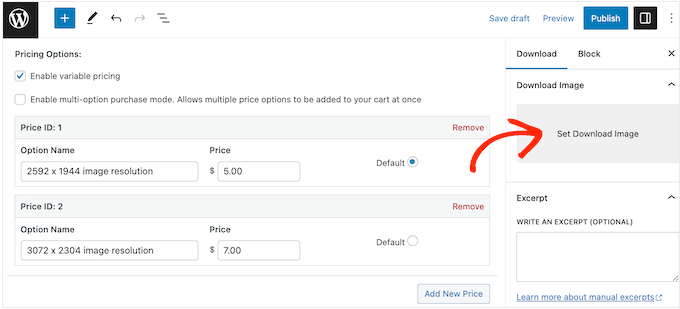
Cette opération lance la médiathèque de WordPress, où vous pouvez choisir une image ou téléverser un nouveau fichier à partir de votre ordinateur.
Lorsque vous êtes satisfait de votre téléchargement numérique, cliquez simplement sur le bouton ” Publier ” pour le rendre direct. Vous pouvez maintenant répéter ces étapes pour ajouter d’autres téléchargements numériques à votre site WordPress.
Étape par étape : Création de packs de photos téléchargeables (facultatif)
Une fois que vous avez téléversé toutes vos photos individuelles, vous pouvez créer des lots de photos que les acheteurs peuvent acheter.
Par exemple, vous pouvez ajouter toutes vos photos sur le thème de la gastronomie à un module que les internautes pourront utiliser sur le site de leur restaurant ou créer des modules affichant un lieu de travail ou un emplacement particulier.
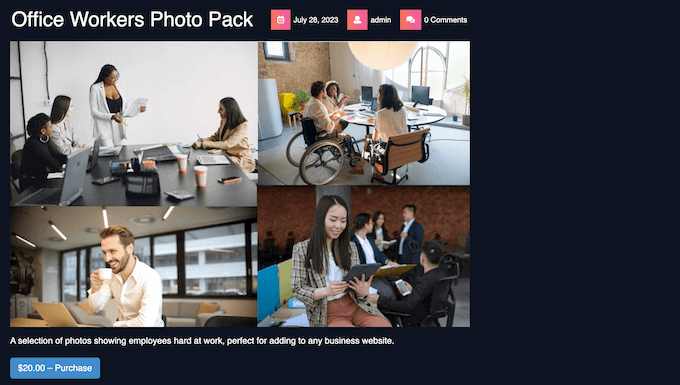
Cela peut faire gagner du temps à vos clients puisqu’ils n’ont pas à rechercher dans l’ensemble de votre catalogue et à acheter chaque photo qu’ils souhaitent utiliser.
Vous pouvez également proposer ces lots de photos avec une remise par rapport à l’achat de chaque photo individuellement. De cette façon, vous pouvez obtenir plus de conversions et augmenter la valeur moyenne des commandes.
Pour ajouter plusieurs photos à un même lot, il suffit de créer un nouveau produit numérique en suivant la même procédure que celle décrite ci-dessus. Comme auparavant, vous pouvez ajouter un titre, une description, des catégories et des identifiants, un prix, etc.
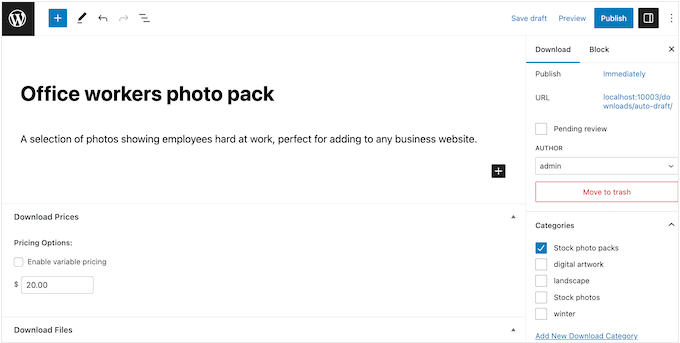
Ensuite, sous “Détails du téléchargement”, vous devez ouvrir le menu déroulant “Options de type de produit” et choisir “Lot”.
Une nouvelle section “Téléchargements groupés” est ajoutée.
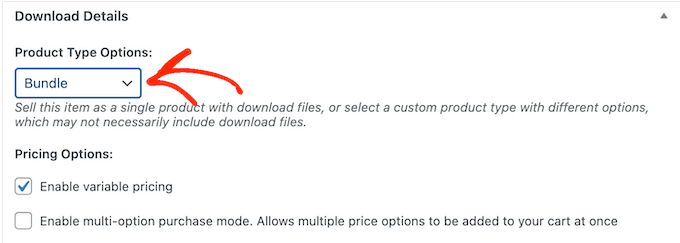
Vous pouvez maintenant ouvrir la liste déroulante qui affiche par défaut “Choisissez un téléchargement”.
Dans le menu déroulant, commencez à taper le nom de la première photo que vous souhaitez ajouter au lot. Lorsque le nom de la photo apparaît, il suffit de cliquer pour la sélectionner.
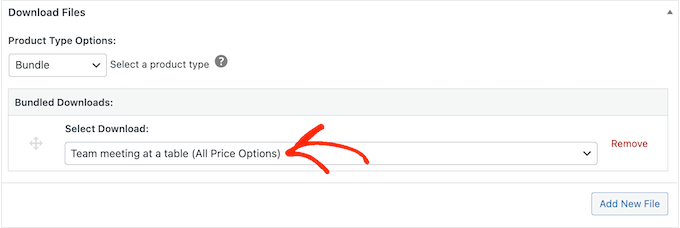
Une fois cette étape franchie, vous devez cliquer sur “Ajouter un nouveau fichier”.
Vous pouvez maintenant ajouter une deuxième photo au lot.

Il suffit de répéter ces étapes pour ajouter toutes les photos que vous souhaitez proposer dans le cadre de ce lot.
Lorsque vous êtes satisfait de la façon dont le lot est défini, cliquez sur “Publier” pour le rendre direct. Vous pouvez maintenant répéter ces étapes pour créer autant de lots de photos que vous le souhaitez.
Étape par 6 : Personnaliser vos e-mails de téléchargement numérique
Chaque fois qu’une personne achète une photo sur votre site, Easy Digital Downloads lui envoie un e-mail contenant un lien pour télécharger son produit.
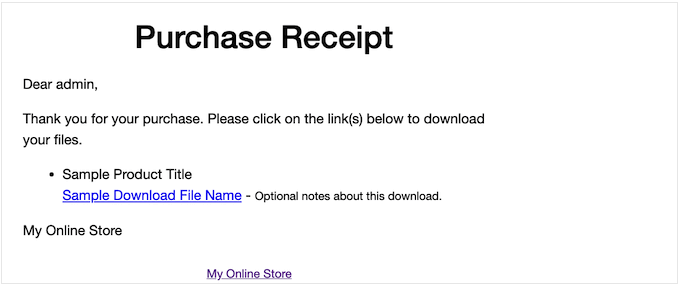
Bien que cet e-mail par défaut contienne tout ce dont le client a besoin pour télécharger son fichier, nous vous recommandons de le personnaliser avec votre propre logo, votre marque et vos messages.
Pour personnaliser l’e-mail par défaut, il suffit d’aller dans Téléchargements ” Réglages. Cliquez ensuite sur l’onglet “E-mails”.
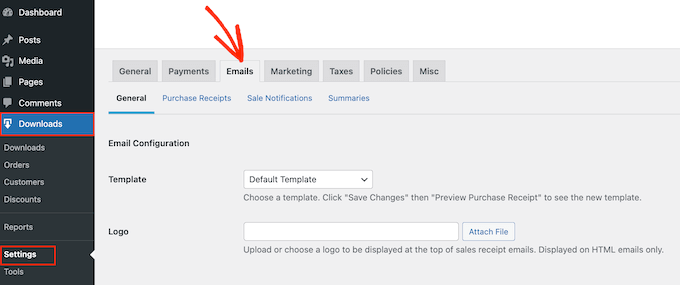
Vous pouvez commencer par ajouter votre propre logo.
Cette marque apparaît en haut de vos e-mails de reçus d’achat, de sorte que les clients/clientes peuvent clairement voir de qui provient l’e-mail.
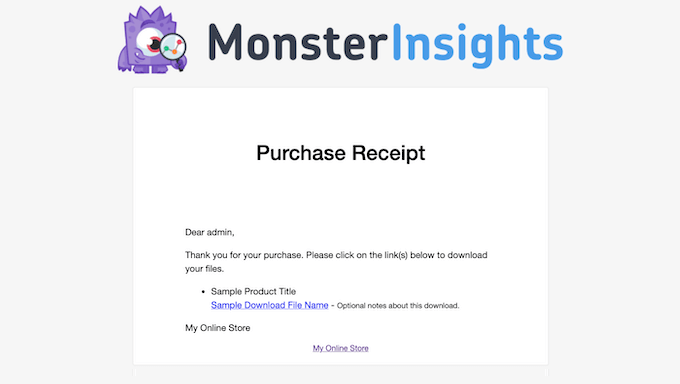
Pour ajouter un module, cliquez sur le bouton “Fichier joint”.
Vous pouvez maintenant choisir une image dans la médiathèque de WordPress ou téléverser un fichier depuis votre ordinateur.
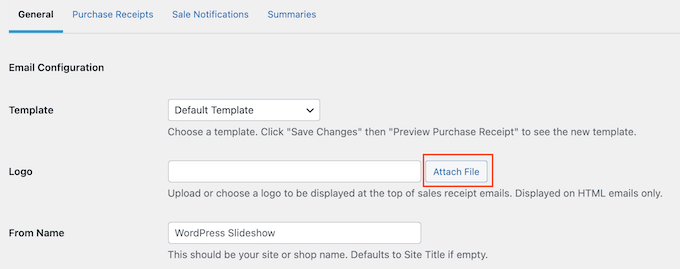
Vous pouvez également ajouter un “Nom expéditeur”.
Ce nom apparaîtra dans la boîte de réception du client. Il est donc préférable d’utiliser un nom que le client/cliente reconnaîtra, comme le nom de votre site, de votre entreprise ou de votre studio de photographie.
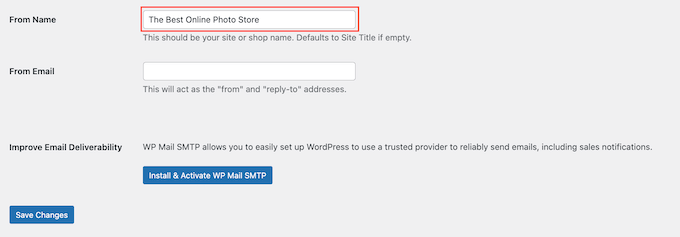
Vous devez également ajouter un “E-mail expéditeur”, qui servira d’adresse de départ et de réponse.
Certains clients/clientes peuvent répondre à l’e-mail de confirmation d’achat. Par exemple, s’ils ont des difficultés à télécharger le fichier, ils peuvent cliquer sur “Répondre”. C’est pourquoi vous devez utiliser une adresse e-mail professionnelle que vous vérifiez fréquemment.
Après avoir effectué ces modifications, il suffit de cliquer sur l’onglet “Reçus d’achat”.
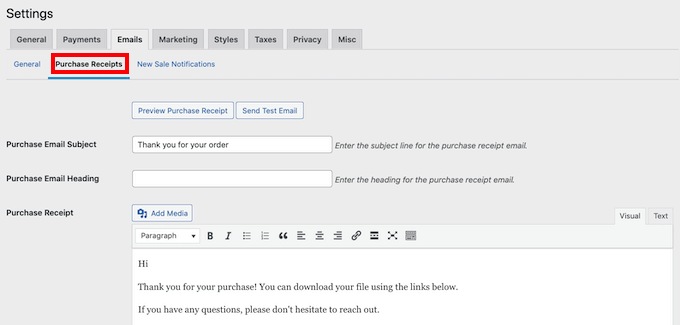
Sur cet écran, vous pouvez saisir l’objet de l’e-mail, ajouter un titre et modifier le corps du texte de l’e-mail.
Vous pourriez simplement saisir le texte que vous souhaitez envoyer à chaque client/cliente. Cependant, vous pouvez créer des e-mails plus utiles et plus personnalisés en utilisant la fonctionnalité des e-mails conditionnels.
Les e-mails expéditeurs utilisent des ” marqueurs de modèles ” pour personnaliser votre contenu. Chaque fois qu’il envoie un e-mail, Easy Digital Downloads remplace ces identifiants par des valeurs réelles, telles que le nom du client/cliente et le montant qu’il a payé pour le téléchargement numérique.
Pour voir tous les identifiants disponibles, il suffit de défiler jusqu’au bas de l’écran “Reçus d’achat”.
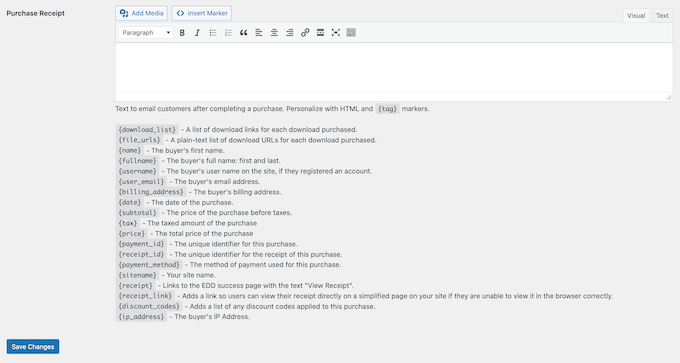
Une fois les modifications apportées, vous pouvez envoyer un e-mail test pour voir comment le message sera perçu par vos clients/clientes.
Pour ce faire, il suffit de cliquer sur le bouton ” Envoyer un e-mail de test “, et Easy Digital Downloads enverra un e-mail à votre adresse e-mail d’administrateur WordPress.
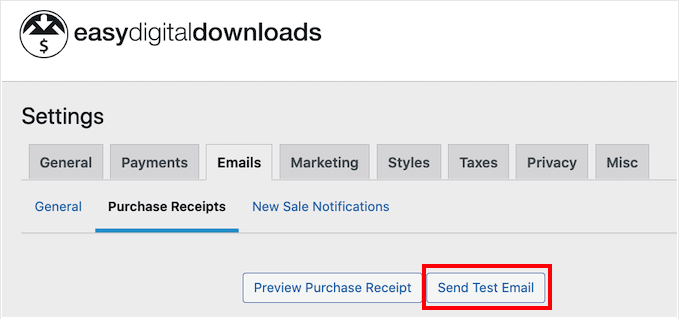
Vous avez déjà cliqué sur le bouton “Envoyer un e-mail de test” mais vous n’avez pas reçu d’e-mail de test ? Il se peut que votre site WordPress n’envoie pas correctement les e-mails, ce qui peut être un gros problème. Si les clients/clientes ne reçoivent pas d’e-mails de confirmation d’achat, ils ne pourront pas télécharger vos photos.
Dans cette optique, vous pouvez suivre notre guide sur la façon de corriger le problème de WordPress qui n’envoie pas d’e-mail pour vous assurer que vos e-mails parviennent à vos clients/clientes. Vous pouvez également consulter WP Mail SMTP, qui est la meilleure extension WordPress SMTP.
Lorsque vous êtes satisfait de l’e-mail de réception de l’achat, cliquez sur le bouton “Enregistrer les modifications”.
Étape par étape : Test de votre téléchargement numérique
Une fois que vous avez créé votre premier produit Easy Digital Downloads et personnalisé les e-mails d’achat, il est judicieux de vérifier que les internautes peuvent acheter vos photos sans problème.
Pour tester votre téléchargement, vous devez mettre votre site en mode test. Cela vous permet de tester le processus d’achat sans avoir à saisir les informations relatives à votre carte bancaire.
Pour définir le mode de test de votre stock, allez dans Téléchargements ” Réglages, puis cliquez sur l’onglet ‘Paiements’.
Sous “Passerelles activées”, vous devez cocher la case située à côté de “Passerelle de stockage”.
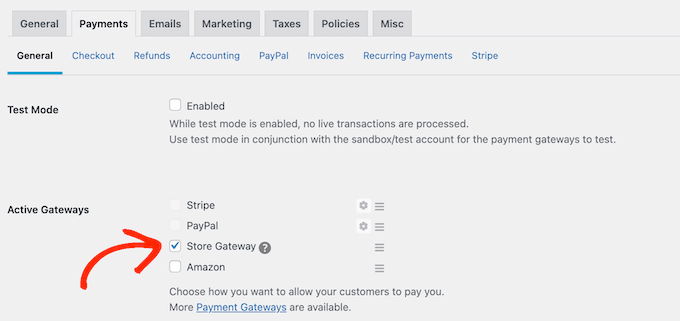
Ensuite, défilez jusqu’au bas de l’écran et cliquez sur “Enregistrer les modifications”.
Maintenant que vous êtes en mode test, allez dans Téléchargements ” Tous les téléchargements et survolez le produit que vous souhaitez tester. Lorsqu’il apparaît, cliquez sur le lien “Vue”.
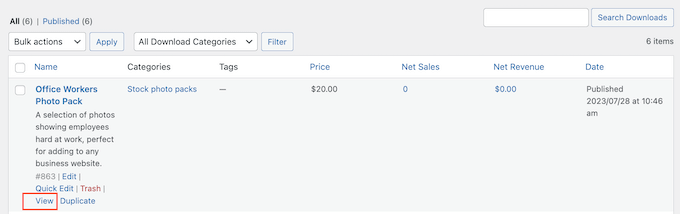
Cela ouvre la page du produit où les acheteurs peuvent acheter la photo ou le pack de photos.
Pour effectuer un achat test, il suffit de cliquer sur le bouton “Acheter”.
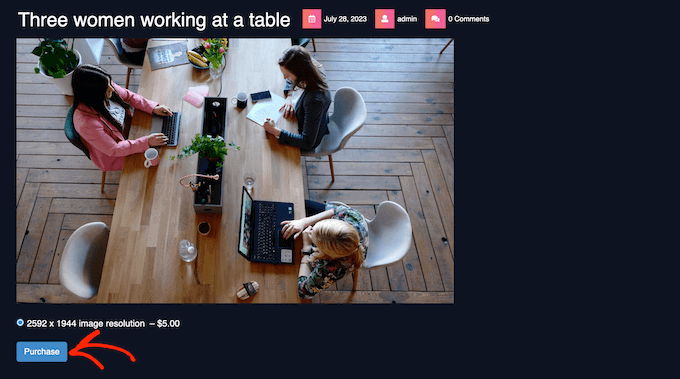
Easy Digital Downloads va maintenant ajouter cet article à votre panier.
Ensuite, il est temps de cliquer sur le bouton “Commande”.
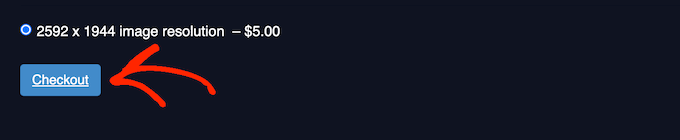
Vous pouvez maintenant saisir votre adresse e-mail et votre nom, puis cliquer sur “Acheter”.
Comme vous êtes en mode paiement, vous n’avez pas besoin de saisir d’informations de paiement.
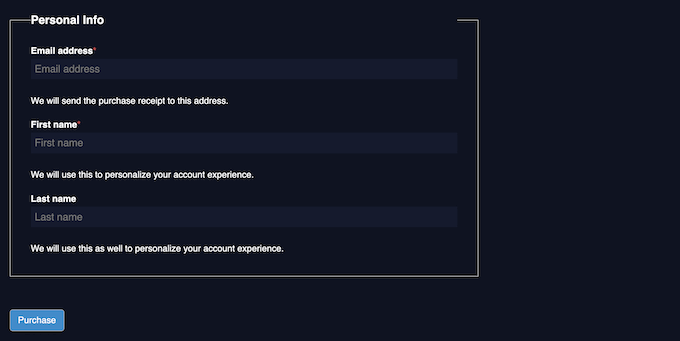
Après quelques instants, vous recevrez un e-mail de confirmation d’achat contenant un Link pour télécharger la photo individuelle ou tous les liens d’un pack de photos de stock.
Une fois le test terminé, vous êtes prêt à sortir votre stock du mode test et à commencer à accepter les paiements des internautes.
Pour ce faire, allez dans Téléchargements ” Réglages ” Paiements. Vous pouvez alors décocher la case “Store Gateway”.
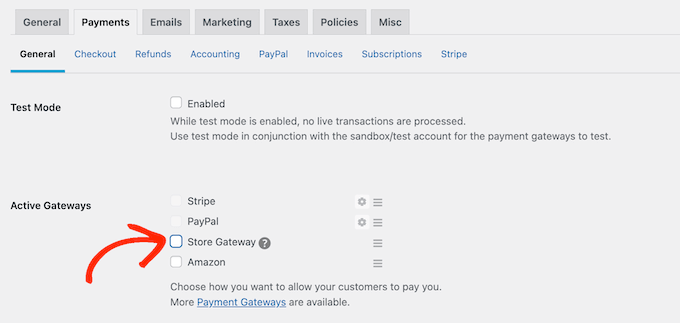
Étape 8 : Sélectionné et personnalisé votre thème WordPress
Les thèmes contrôlent l’apparence de votre site WordPress, notamment les couleurs, la mise en page, les polices et les zones prêtes à accueillir des widgets. Le bon thème WordPress fera une bonne première impression sur les internautes et leur donnera envie d’explorer davantage votre site.
Dans cette optique, vous voudrez choisir un modèle qui soit à la fois esthétique et doté des fonctionnalités dont vous avez besoin.
Pour vous aider à faire le bon choix, nous avons dressé une liste des thèmes WordPress les plus populaires. Notre premier choix est le thème Astra car il est entièrement compatible avec Easy Digital Downloads, gratuit et entièrement personnalisable.
Après avoir choisi votre thème, vous pouvez consulter notre guide sur l’installation d’un thème WordPress.
Une autre option consiste à créer vos propres conceptions de pages personnalisées avec SeedProd. C’est le meilleur constructeur de thème WordPress drag-and-drop sur le marché et il est livré avec plus de 300+ modèles prêts à l’emploi et conçus par des professionnels.
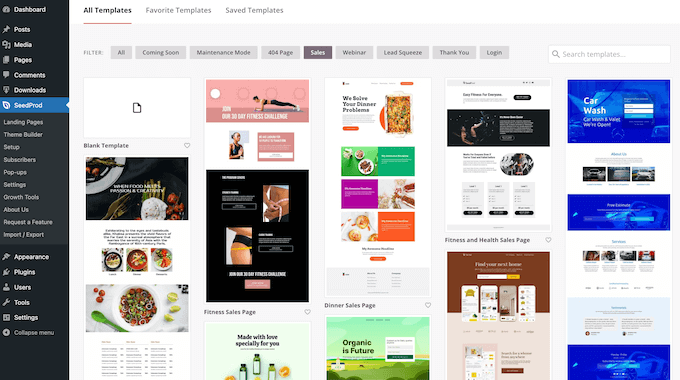
Vous pouvez utiliser SeedProd pour concevoir des pages d’atterrissage et des pages de vente où vous faites la promotion de vos photographies et de vos packs de photos.
Cela peut vous permettre d’augmenter le nombre de conversions et d’accroître vos bénéfices.
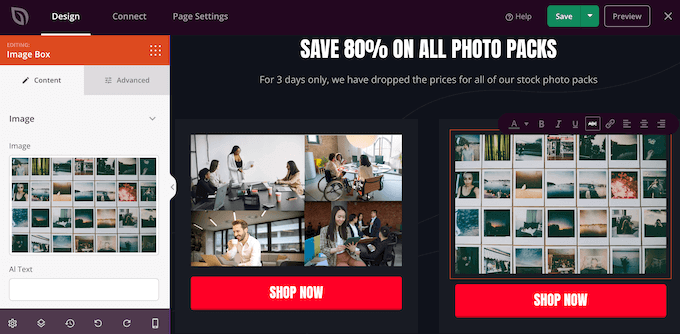
Si vous souhaitez avoir un contrôle total sur votre stock, vous pouvez même utiliser SeedProd pour concevoir votre propre thème sans écrire une seule ligne de code. Il vous suffit de trouver les blocs que vous souhaitez utiliser, puis de les faire glisser sur vos pages dans l’éditeur de SeedProd.
Pour plus de détails, vous pouvez consulter notre guide sur la façon de créer un thème WordPress personnalisé (sans codage).
Étape par étape : Promouvoir vos téléchargements numériques
Si vous voulez réellement vendre vos photos, vous devez encourager les gens à visiter les différentes pages de produits.
Une bonne première étape consiste à ajouter votre stock au menu de votre site.
Une autre option consiste à rédiger d’excellentes publications de blog sur des sujets liés au secteur. Vous pouvez ensuite inclure des liens vers quelques produits pertinents que les lecteurs pourraient vouloir acheter.
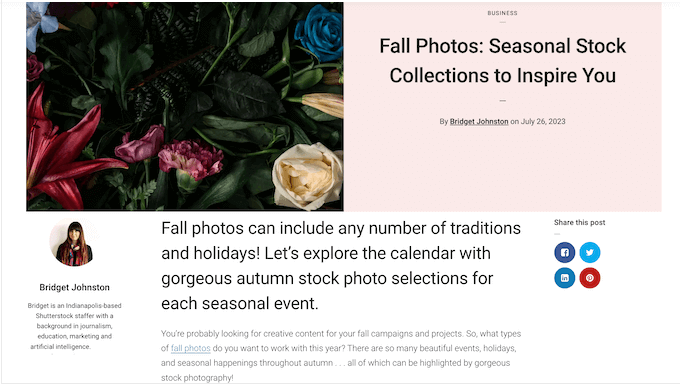
Vous pouvez également vous constituer une liste d’e-mails, puis envoyer à vos abonnés/abonnées des mises à jour concernant les nouvelles photos que vous venez d’ajouter à votre site, vos dernières publications de blog ou d’autres contenus intéressants qui leur donneront envie de visiter votre stock.
Quel que soit le mode de promotion d’un produit, vous devez connaître son URL.
Pour trouver ce lien, il vous suffit de vous rendre dans la rubrique Téléchargements ” Téléchargements. Vous pouvez alors trouver le produit auquel vous souhaitez associer un lien et cliquer sur son lien “Modifier”.
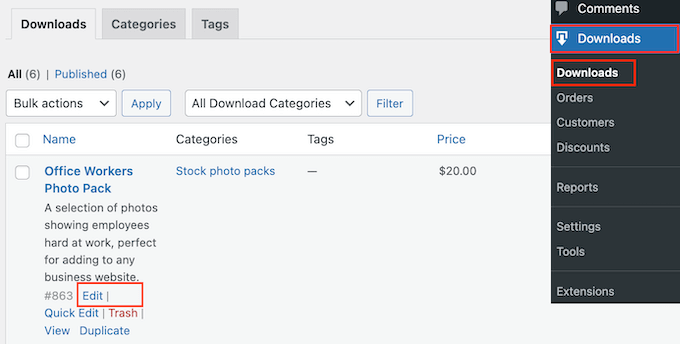
Vous trouverez l’URL dans le menu de droite.
Vous pouvez désormais créer un lien vers cette page produit à partir de n’importe quelle partie de votre site en utilisant son URL.
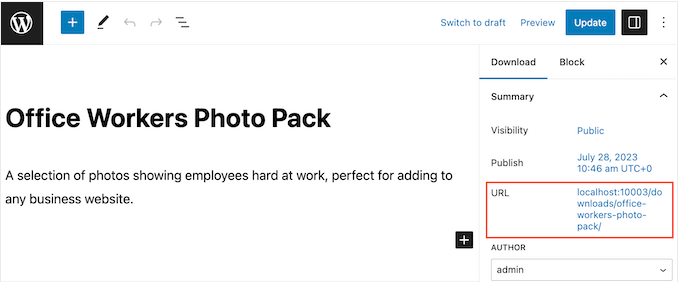
Easy Digital Downloads crée également un bouton d’achat unique pour chaque photo. Vous pouvez ajouter ce bouton à n’importe quelle page, publication ou zone prête à recevoir un widget.
Les internautes peuvent simplement cliquer sur ce bouton pour ajouter la photo à leur panier. De cette façon, vous pouvez lancer le processus d’achat à partir de n’importe quelle page de votre site, y compris les pages d’atterrissage, les pages de vente et toutes les publicités que vous affichez sur votre blog WordPress.
Vous pouvez ajouter ce bouton à n’importe quelle page, publication ou zone prête à recevoir des widgets à l’aide d’un code court créé automatiquement par Easy Digital Downloads. Vous trouverez ce code dans le menu de droite, sous “Purchase Shortcode”.
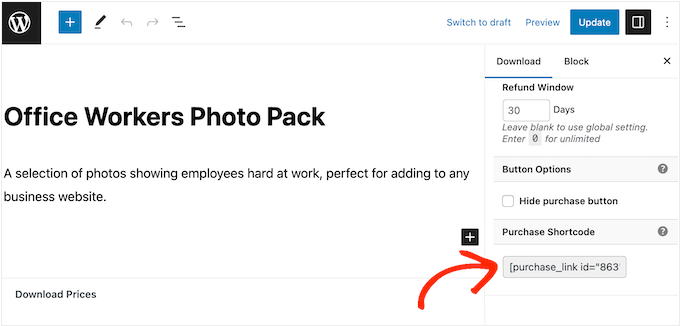
Pour plus de détails sur le placement du code court, vous pouvez consulter notre guide sur l’ajout d’un code court dans WordPress.
Après avoir ajouté le code court à votre site, vous verrez apparaître un nouveau bouton “Acheter”.
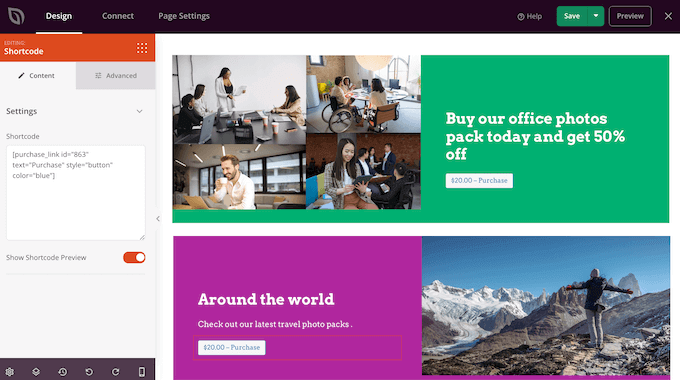
BONUS – Comment vendre plus de photos en ligne
Pour réaliser davantage de ventes, vous devrez obtenir le plus grand nombre d’internautes possible, puis convaincre ces personnes d’acheter vos photos.
C’est là que les extensions WordPress peuvent faciliter les choses.
Voici quelques-uns de nos meilleurs choix d’extensions qui peuvent vous aider à vendre plus de photos en ligne :
- All in One SEO est la meilleure extension SEO pour WordPress. Il peut vous aider à optimiser votre site pour obtenir plus de visiteurs des moteurs de recherche comme Google.
- MonsterInsights est la meilleure solution d’analyse pour WordPress. Elle vous aide à voir d’où viennent vos internautes et les actions qu’ils effectuent sur votre boutique en ligne. Cela vous permet d’affiner votre site et vos activités marketing pour obtenir plus de ventes en vous basant sur des données réelles.
- OptinMonster est le meilleur logiciel d’optimisation de la conversion sur le marché. Vous pouvez l’utiliser pour créer des formulaires d’optin afin de développer votre liste d’e-mails et de convertir les internautes en clients/clients personnalisés. Il peut également vous aider à réduire vos taux d’abandon de panier.
- PushEngage est le meilleur logiciel de notification push pour WordPress. Il vous permet d’envoyer des notifications push web personnalisées aux visiteurs et aux clients/clientes. Par exemple, vous pouvez les informer d’une vente flash ou d’un nouveau pack de photos que vous venez d’ajouter à votre site.
Vous pouvez également consulter notre article d’opinion sur les leçons tirées de la vente de téléchargements numériques pendant plus de 10 ans.
FAQsur la vente de photos en ligne
Dans ce guide, nous vous avons affiché comment vendre des photos en ligne avec WordPress. Si vous avez encore des questions, voici notre FAQ sur la gestion d’une entreprise de photographie en ligne.
Où puis-je vendre mes photos en ligne ?
Il existe de nombreuses plateformes, magasins et places de marché numériques où vous pouvez téléverser vos photos et les vendre à un public existant.
Adobe Stock, Shutterstock et Alamy figurent parmi les choix les plus populaires auprès des photographes. Ces plateformes populaires comptent déjà de nombreux utilisateurs/utilisatrices, ce qui vous permet d’atteindre un large public et de présenter votre photographie à des personnes qui ne connaissent peut-être pas votre marque.
Toutefois, bon nombre de ces places de marché et sites de photographies d’archives prélèvent un pourcentage sur chaque vente que vous réalisez, et certains facturent même des frais initiaux.
Pour créer une entreprise de photographie prospère, nous vous recommandons plutôt de créer votre propre site. Cela vous permet de contrôler totalement votre marque et de conserver tous les bénéfices de chaque vente.
Combien coûte la vente de photos en ligne?
Nous recommandons toujours un modèle d’entreprise dans lequel vous commencez modestement. De cette façon, vous pouvez dépenser plus d’argent au fur et à mesure que vous développez votre audience et commencez à vendre plus de produits.
La bonne nouvelle, c’est que la vente de photos en ligne est déjà un business en ligne facile et peu coûteux. Pour réduire davantage vos coûts de démarrage, nous vous recommandons de profiter de l’hébergement EDD SiteGround et d’utiliser des thèmes et des extensions WordPress gratuits.
En utilisant Easy Digital Downloads pour vendre vos photos directement aux clients, vous pouvez éviter une grande partie des coûts initiaux et des frais d’intermédiaires liés à la vente via des places de marché tierces telles qu’iStock et Getty Images.
En savoir plus, consultez notre article sur le coût de la création d’un site WordPress.
Une fois que vous avez créé un site, vous pouvez utiliser des outils commerciaux gratuits pour développer votre petite entreprise et obtenir plus de ventes, même si votre budget est limité.
Comment puis-je gagner de l’argent avec mes photos ?
La façon la plus simple de gagner de l’argent avec vos photos est de les vendre en ligne. Vous pouvez soit vendre vos photos pour une somme forfaitaire, soit vendre des licences qui permettent de personnaliser l’utilisation de ces photos par les clients/clientes.
Une autre option consiste à créer un site d’adhésion et à vendre des abonnements. Vous pouvez par exemple permettre aux membres de télécharger et d’utiliser autant de photos qu’ils le souhaitent ou créer des niveaux d’adhésion où vos photos les plus populaires sont réservées aux membres qui paient le plus. Une autre option consiste à vendre des adhésions de groupe pour les équipes d’entreprise.
Puis-je également vendre des produits physiques à l’aide d’Easy Digital Downloads ?
À un moment donné, vous souhaiterez peut-être vendre des produits physiques. Par exemple, vous pourriez créer des fonctionnalités mettant en avant vos photos les plus populaires ou vendre vos photos sous forme de tirages encadrés.
Malgré son nom, vous pouvez également utiliser Easy Digital Downloads pour vendre des produits physiques. Il existe même un module Simple Livraison qui ajoute des fonctionnalités d’expédition au module d’extension Easy Digital Downloads. De cette façon, vous pouvez expédier vos marchandises marquées, vos impressions encadrées ou d’autres produits physiques aux clients en utilisant les outils que vous connaissez déjà.
Si vous cherchez une alternative pour vendre des tirages physiques de vos photos, vous pouvez utiliser NextGEN Gallery. C’est la seule extension WordPress qui propose un service automatique d’envoi de tirages à un laboratoire. Vous pouvez envoyer des tirages directement aux clients/clientes via WHCC, un laboratoire d’impression professionnel de premier plan. De plus, NextGEN ne prélève aucune commission sur vos ventes.
Nous espérons que cet article vous a aidé à apprendre comment vendre des photos en ligne. Vous pouvez également consulter notre guide sur la façon d’ajouter des factures clients pour Easy Digital Downloads, ou voir notre sélection d’experts des produits numériques les plus populaires que vous pouvez vendre en ligne.
Si vous avez aimé cet article, veuillez alors vous abonner à notre chaîne YouTube pour obtenir des tutoriels vidéo sur WordPress. Vous pouvez également nous trouver sur Twitter et Facebook.





THANKGOD JONATHAN
Selling photos online has always been a dream of mine. This guide gave me the confidence to finally start!
Lori
Thanks for a well written and detailed post.
QQQ – Does Easy Digital Downloads allow customers to add multiple items to their cart? Or, does a customer have to purchase each image individually?
WPBeginner Support
Your users would be able to add multiple products into their cart
Admin
A Owadud Bhuiyan
Long days ago, I tried to sell photos on the stock website. But it was really tough.
I never thought about selling photos on my own website.
Thanks for sharing. This idea will be in my list.
WPBeginner Support
You’re welcome, we hope our guide helps you starting out
Admin
Ralph
Opening this guide I was sure this will be another list of stock images websites and nothing else. Such articles are not helpful but you guys as always come to the rescue! This is great piece of information how to set my own website that can sell my pictures.
WPBeginner Support
Glad to hear our article was helpful
Admin
Ahmed Omar
thank you for this detailed post about the important part of selling photos,
I am hosting my site on Siteground, would Easy Digital Downloads work fine enough for payment options, with no need to add other plugins for payment.
WPBeginner Support
It would depend on the payment gateways you were wanting to use but Easy Digital Downloads should cover most payment gateways.
Admin